Anime E manga , fumetti, spettacoli e canzoni giapponesi hanno preso d'assalto l'industria dell'intrattenimento. Ora, anche i giochi vogliono approfittare di questa popolarità. Offrono alcuni giochi giapponesi interessanti che puoi giocare su computer Windows. Tuttavia, non possiamo semplicemente installare un gioco giapponese e aspettarci che funzioni senza problemi. In questo post, ti mostreremo come installare e giocare a giochi giapponesi su un computer Windows e correggere i problemi che si affrontano.
Come posso giocare ai giochi giapponesi sul mio PC?
Per giocare ai giochi giapponesi su un PC Windows, dobbiamo prima avere installato la lingua giapponese, modificare le impostazioni della lingua e quindi impostarla come predefinita per non ottenere un errore Unicode. Dopo aver apportato queste modifiche, puoi iniziare a giocare a qualsiasi titolo giapponese.

Come giocare ai giochi giapponesi su PC Windows
Per installare e giocare ai giochi giapponesi, dobbiamo eseguire i seguenti passaggi sul tuo computer Windows.
- Installa il Language Pack giapponese
- Correggi l'errore Unicode
- Seleziona la lingua giapponese durante l'installazione di un gioco o di un emulatore (facoltativo)
Parliamo di loro in dettaglio.
aggiungi testo animato a gif
1] Installa il Language Pack giapponese
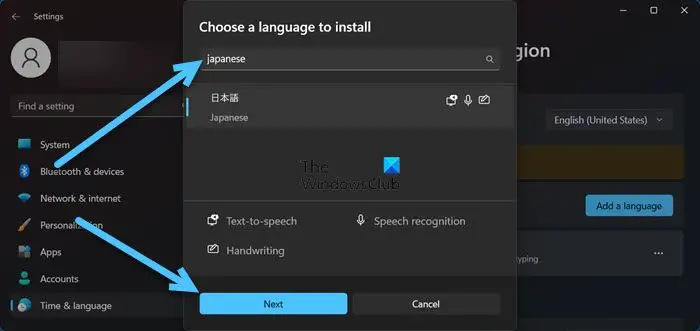
La prima cosa che dobbiamo fare prima di installare qualsiasi gioco giapponese è installare il suo language pack. Per fare lo stesso, è necessario seguire i passaggi indicati di seguito.
- Apri le impostazioni di Windows con Win + I.
- Clicca su Tempo e lingue.
- Selezionare Lingua e regione per Windows 11 o Lingua per Windows 10.
- Clicca su Aggiungi una lingua nella sezione Lingua preferita.
- Tipo giapponese nel campo selezionare la lingua e selezionare Avanti.
- Se non desideri utilizzare la lingua giapponese, deseleziona ogni singola casella e fai clic su Installa.
Dopo aver installato il Japanese Language Pack, passiamo al passaggio successivo.
2] Correggi l'errore Unicode
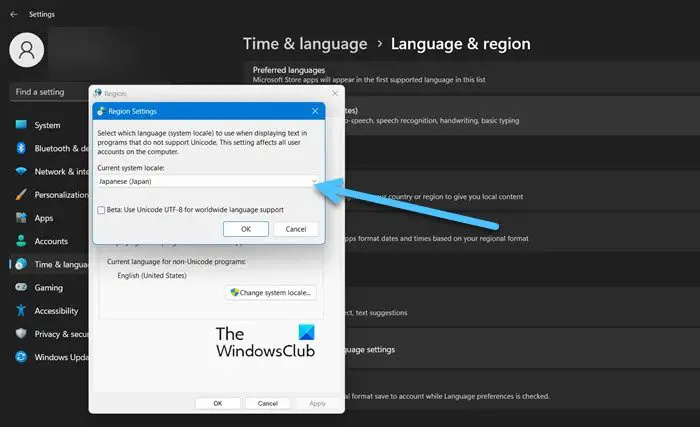
non kundli freeware
Molti giocatori hanno riferito che anche dopo aver installato il Japanese Language Pack, non sono stati in grado di aprire i giochi giapponesi e si sono imbattuti in un errore Unicode. La cosa migliore di questo errore è che con qualche minuto di modifica può essere risolto. Seguire i passaggi indicati di seguito per correggere l'errore Unicode.
- Aprire Impostazioni.
- Vai a Tempo e lingue.
- Selezionare Lingua e regione per Windows 11 o Lingua per Windows 10.
- Clicca su Impostazioni della lingua amministrativa da Impostazioni correlate.
- Clicca sul Cambia sistema locale pulsante.
- Selezionare giapponese dal menu a discesa del Sistema corrente locale opzione.
- Fare clic su OK e poi Applica > Ok.
3] Seleziona la lingua giapponese durante l'installazione di un gioco o di un emulatore (opzionale)
Ultimo ma non meno importante, devi assicurarti che quando installi un'app, se c'è un'opzione per selezionare la lingua, scegli il giapponese. Se hai apportato tutte le suddette modifiche e installato il gioco in lingua giapponese, funzionerà sicuramente.
Infine, riavvia il computer e installa e gioca a qualsiasi gioco giapponese.
cosa succede se interrompo il ripristino del sistema di Windows 10
Nota: Una volta finito di giocare, cambia la lingua in inglese e riavvia il computer.
Leggere: I migliori giochi online di Naruto da giocare
Come installare le impostazioni locali giapponesi in Windows 11/10?
Nel caso in cui si desideri installare una localizzazione giapponese, è sufficiente modificare il file Linguaggio per programmi non Unicode dalle Impostazioni di Windows. Per saperne di più, ti consigliamo di controllare la seconda opzione menzionata in questo post.
Leggere: I migliori giochi sparatutto in prima persona gratuiti per Windows.















